Чтобы использовать Lost Mode — или иметь возможность использовать его, если вам нужно в будущем — у вас должен быть действительный идентификатор Apple с настройкой iCloud, а Find My iPhone включен в «Настройки на iPhone». Устройства под управлением iOS 6 и iOS 7 имеют полную поддержку режима Lost Mode с удаленной блокировкой, сообщениями, обратным номером, удаленной очисткой и отображением, в то время как iOS 5 ограничивается просто блокировкой. Предполагая, что вы отвечаете этим относительно основным требованиям, вот как использовать функцию «Затерянный режим», чтобы удаленно блокировать iPhone с помощью экранного сообщения, номера телефона для вызова и пароля.
Включить режим «Потерянный» для удаленной блокировки iPhone с номером сообщения и обратного вызова
Готовы положить недостающий iPhone в Lost Mode? Вот что нужно сделать, или как проверить его на своем устройстве:
- Откройте веб-браузер и посетите iCloud.com, войдите в систему, используя свой Apple ID
- Выберите «Find My iPhone» из списка значков при входе в iCloud.com
- Выберите «Мои устройства» в верхнем меню и выберите устройство для перехода в режим «Потерянный» или выберите устройство на карте, отображаемой на экране.
- Выберите «Потерянный режим» из трех параметров кнопки
- Введите номер телефона, с которым можно связаться, — это станет единственным вариантом, доступным на экране блокировки iPhone (кроме его разблокировки с помощью кода доступа)
- Выберите «Далее» и введите сообщение, которое появится на экране блокировки iPhone в режиме «Потерянный»
- Теперь выберите «Готово», чтобы активировать «Потерянный режим», дистанционно заблокировать устройство с помощью вышеупомянутого сообщения и номера контактного телефона
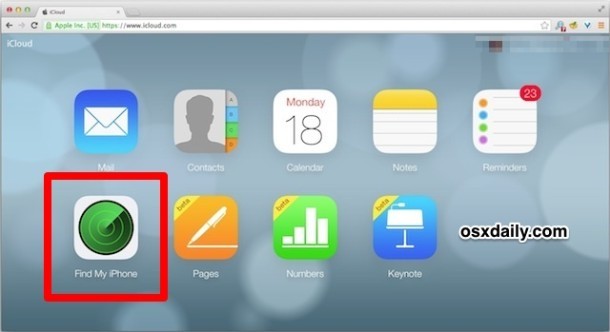
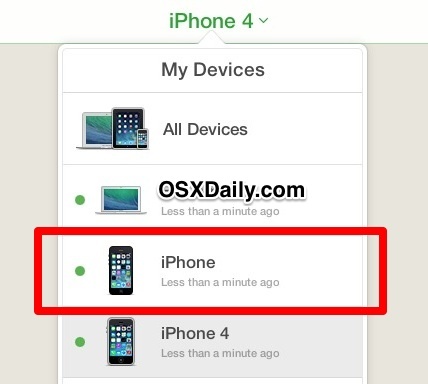
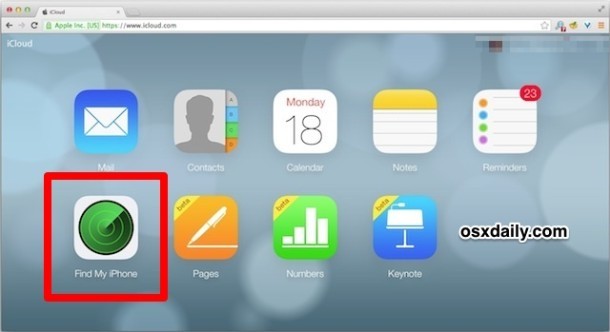
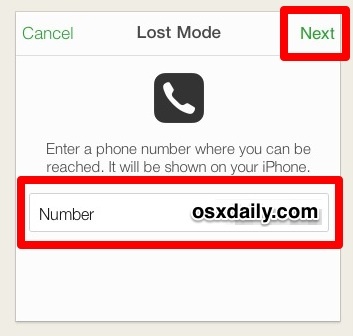
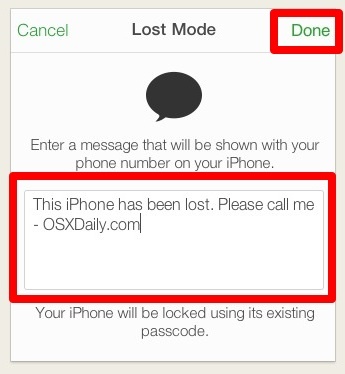
Теперь iPhone будет помещен в «Потерянный режим», с сообщением, введенным на последнем шаге, показанном на экране блокировки. В настоящее время телефон недоступен, за исключением двух вариантов: кто-то может нажать «Вызов», чтобы набрать номер, введенный на предыдущем шаге, или кто-то может пронести по экрану кода доступа и ввести код доступа, если они знают его (например, вы, предполагая вы обнаружили, что устройство было потеряно). Вот как выглядит iPhone с потерянным режимом, если кто-то включит экран:
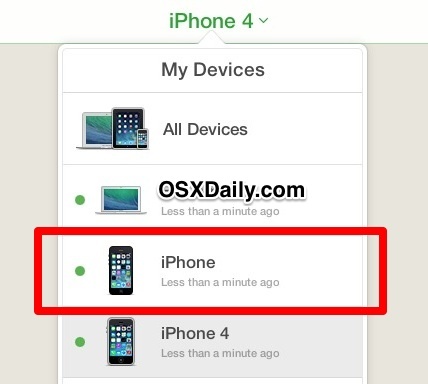
Устройство остается заблокированным до тех пор, пока не будет введен правильный пароль. Необходимый код доступа будет таким же, который был настроен вами во время процесса установки пароля для начального блокировки.
iCloud и Find My iPhone также отправят вам обновления по электронной почте, если устройство было помещено в «Потерянный режим» с указанием времени и даты, когда оно было впервые включено, и вы также получите обновления, если устройство было успешно разблокировано с помощью кода доступа:
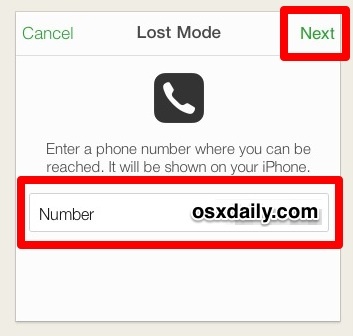
Вы можете продолжать отслеживать физическое местоположение iPhone на функции сопоставления через Find My iPhone с помощью iCloud.com, он будет отображаться до тех пор, пока устройство включено и находится в пределах GPS или сотового диапазона. Если вы потеряли устройство и заметили на карте, что он находится в том месте, где вы его узнаете, вы можете использовать другую функцию, чтобы iPhone воспроизводил громкий «пинговый» звуковой сигнал из динамика, помогая найти устройство, которое прошло отсутствует что-то вроде вклинивания в подушку для кушетки или опустился за стол. Обратите внимание, что даже если устройство выходит из зоны покрытия или батарея умирает, а затем перезаряжается или перезагружается, iPhone остается в режиме «Потерянный режим» до тех пор, пока не будет введен правильный пароль.
Окончательная гарантия безопасности существует, если вы считаете, что iPhone (или другое устройство iOS) не будет восстановлено либо из-за кражи, либо из-за потери в уникальной ситуации: удаленная очистка. Использование удаленной очистки позволяет удаленно удалять все с iPhone (iPad / iPod), что в основном уничтожает все персональные данные и приложения с устройства, предотвращает несанкционированный доступ к вашим личным материалам, сообщениям электронной почты, заметкам, фотографиям и т. Д. Удаленная очистка чрезвычайно при необходимости, но потому, что он очищает все, что действительно лучше всего подходит для экстремальных ситуаций, таких как кража устройства.
Это действительно отличный способ защитить и помочь отследить отсутствующий iPhone, и он также делает достойный инструмент защиты от краж. Хотя это, в первую очередь, полезно для iPhone, он работает почти одинаково для iPad и iPod touch, хотя последние два устройства будут без функции «Вызов», поскольку у них нет возможности сотового телефона. Тем не менее, они сохраняют возможность удаленно блокировать устройство и отслеживать его на карте, если устройство находится рядом с Wi-Fi, а также имеют возможность удаленно уничтожать свои данные, если это будет сочтено необходимым.










